Jak převést M4A na WAV ve vysoké kvalitě (4 nástroje)
Pokud jde o audio formáty, M4A a WAV jsou dvě oblíbené možnosti. Zatímco M4A je skvělý pro svou účinnost a kvalitu komprese, soubory WAV jsou preferovány pro svou bezztrátovou kvalitu zvuku. Ať už jste profesionál nebo nadšenec, převod M4A do WAV může výrazně vylepšit vaše audio projekty. Postupujte podle tohoto průvodce a získejte nejlepší 4 způsoby převést M4A na WAV na počítači a mobilním telefonu s úplným průvodcem.
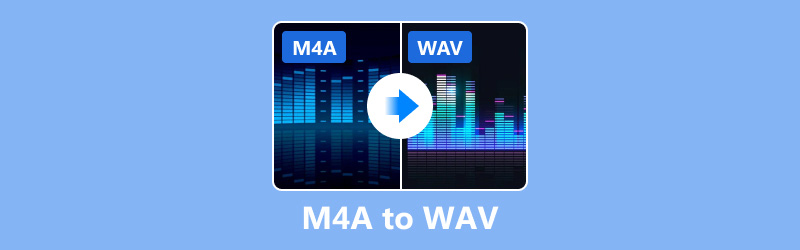
- SEZNAM PRŮVODCE
- Část 1. Proč bych měl změnit M4A na WAV?
- Část 2. Jak převést M4A na WAV (4 způsoby)
- Část 3. Nejčastější dotazy
Část 1. Proč bych měl změnit M4A na WAV?
Soubory WAV jsou zlatým standardem kvality zvuku. Na rozdíl od M4A, který komprimuje zvuková data, jsou soubory WAV nekomprimované, takže si zachováte každý kousek zvuku. Díky tomu jsou ideální pro:
• Profesionální střih zvuku: Zachování nejvyšší kvality pro složité úpravy.
• Hudební produkce: Zachování integrity vašeho zvuku.
• Přehrávání s vysokou věrností: Zažijte nejlepší zvuk na prémiových zvukových systémech.
• Univerzální kompatibilita: Užijte si bezproblémové přehrávání na všech platformách a zařízeních.
Část 2. Jak převést M4A na WAV (4 způsoby)
Jak převést M4A na WAV pomocí iTunes
Apple vytvořil iTunes, flexibilní přehrávač médií a knihovní program, který dokáže převádět soubory M4A na soubory WAV. Vestavěná funkce iTunes usnadňuje zákazníkům uspořádání a převod hudebních souborů. iTunes je šikovná volba pro lidi v ekosystému Apple, protože efektivně převádí soubory při zachování vysoké kvality zvuku.
Převod souborů M4A do formátu WAV v iTunes je jednoduchý proces. Chcete-li provést konverzi, postupujte takto:
Otevřete iTunes
Spusťte iTunes na ploše. Ujistěte se, že máte nainstalovanou nejnovější verzi, abyste zajistili optimální kompatibilitu a výkon.
Importujte soubory M4A
Pokud vaše soubory M4A ještě nejsou ve vaší knihovně iTunes, musíte je importovat.
Klikněte na Soubor v liště nabídek. Vybrat Přidat soubor do knihovny nebo Přidat složku do knihovny přejděte do umístění vašich souborů M4A a vyberte je.
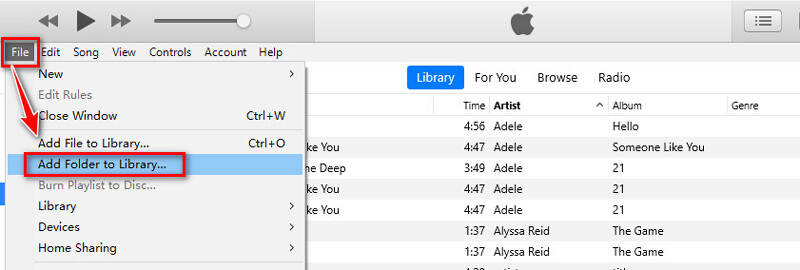
Upravte nastavení importu
Klikněte na Upravit (Windows) popř iTunes (Mac) na liště nabídek. Vybrat Předvolby.
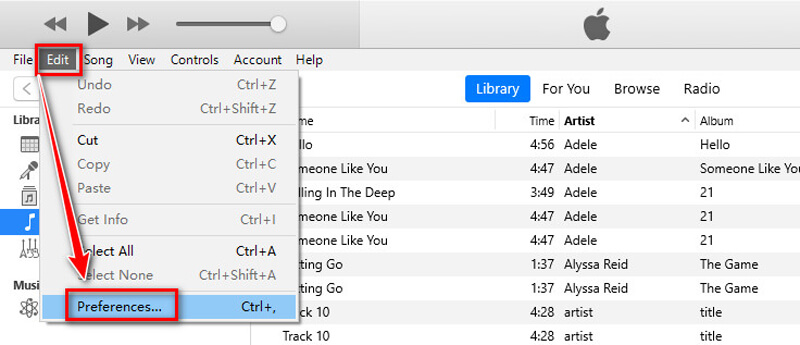
Pak přejděte na Všeobecné tab. Klikněte na Nastavení importu, vybrat WAV kodér ze seznamu Import pomocí rozevírací seznam. Klikněte OK pro uložení nastavení.
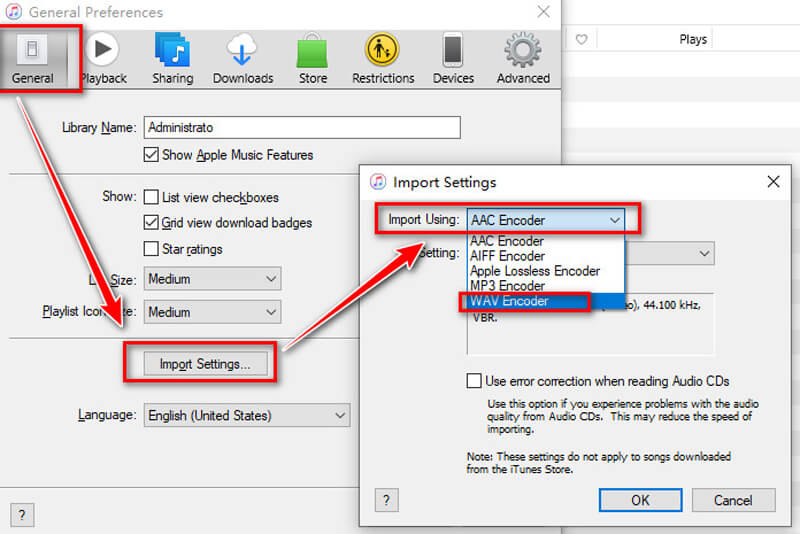
Převést M4A na WAV
Přejděte do knihovny iTunes a vyhledejte soubory M4A, které chcete převést.
Podržením klávesy Ctrl (Windows) nebo Command (Mac) a kliknutím na každý soubor můžete vybrat několik souborů.
Klikněte na Soubor v liště nabídek. Přejít na Konvertovat. Vybrat Vytvořit verzi WAV.
Poté iTunes vytvoří nové soubory ve formátu WAV z vybraných souborů M4A.
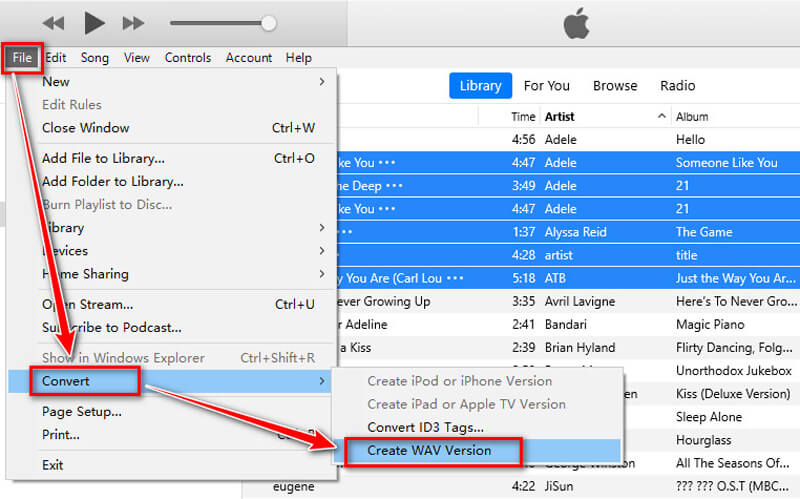
Vyhledejte převedené soubory WAV
Po dokončení procesu převodu se nové soubory WAV objeví ve vaší knihovně iTunes spolu s původními soubory M4A.
Chcete-li v počítači najít převedené soubory WAV, klikněte pravým tlačítkem na soubor v iTunes a vyberte Zobrazit v Průzkumníkovi Windows (Windows) popř Zobrazit ve Finderu (Mac).
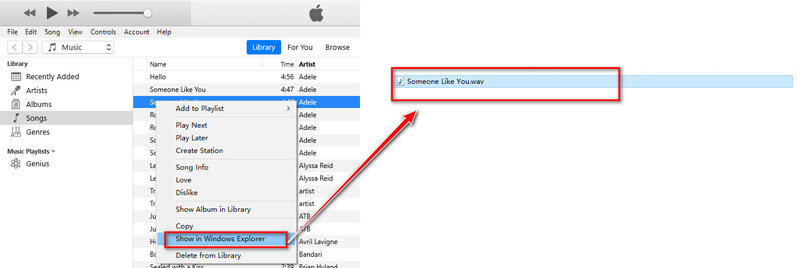
Osobní tipy:
Ujistěte se, že je váš iTunes aktualizován, abyste předešli problémům s kompatibilitou. iTunes mohou být pro dávkové konverze trochu pomalé, takže trpělivost je klíčová.
Souhrn:
S iTunes je převod M4A na WAV rychlý a snadný. Integrovaná funkce převodu v iTunes zajišťuje, že kvalita vašeho zvuku bude zachována během celého procesu. Postrádá však přizpůsobitelné možnosti a sofistikované funkce.
- Zdarma k použití.
- Integrováno s vaší hudební knihovnou.
- Slušná kvalita výstupu.
- Omezeno na základní převody.
- Střední rychlost konverze.
- K dispozici pouze v systémech Windows a Mac.
Jak převést M4A na WAV v ArkThinker Video Converter Ultimate
ArkThinker Video Converter Ultimate je konvertor multimédií typu vše v jednom určený pro převod různých audio a video formátů, včetně M4A do WAV. Díky vynikajícímu zachování kvality přehrává různé typy zvukových souborů, včetně MP3, WAV, M4A, FLAC, OGG, WMA a dalších. Díky uživatelsky přívětivému designu tohoto softwaru mohou uživatelé různých úrovní dovedností snadno dokončit proces převodu. Kromě svých základních funkcí nabízí ArkThinker Video Converter Ultimate řadu možností přizpůsobení, včetně možnosti upravovat nastavení zvuku a ořezávat zvukové soubory tak, aby si uživatelé mohli přizpůsobit výsledek podle svých požadavků. Jeho účinnost a uživatelsky přívětivý design z něj činí spolehlivou volbu pro převod M4A na WAV.
Chcete-li dosáhnout převodu v ArkThinker Video Converter Ultimate, postupujte podle těchto podrobných kroků.
Stáhněte si ArkThinker Video Converter Ultimate
Získejte zdarma instalační program ArkThinker Video Converter Ultimate prostřednictvím následujících odkazů ke stažení do počítače se systémem Windows nebo Mac. Poté postupujte podle pokynů na obrazovce pro instalaci a spuštění tohoto převodníku M4Aa na WAV na vašem počítači.
Přidejte soubory M4A
Klikněte na Přidat soubory tlačítko v levém horním rohu hlavního rozhraní.
Vyhledejte soubor nebo soubory M4A, které chcete převést, v počítači a poté je přidejte do tohoto programu.
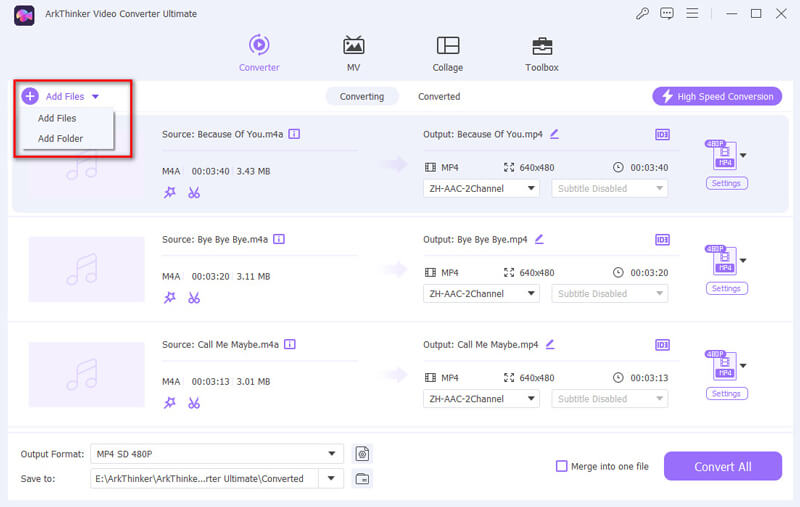
Jako výstupní formát vyberte WAV
Po přidání souboru (souborů) M4A klikněte na Výstupní formát rozbalovací nabídka v levé dolní části rozhraní.
Přejděte na Zvuk kategorii v nabídce Profil a vyberte WAV ze seznamu.
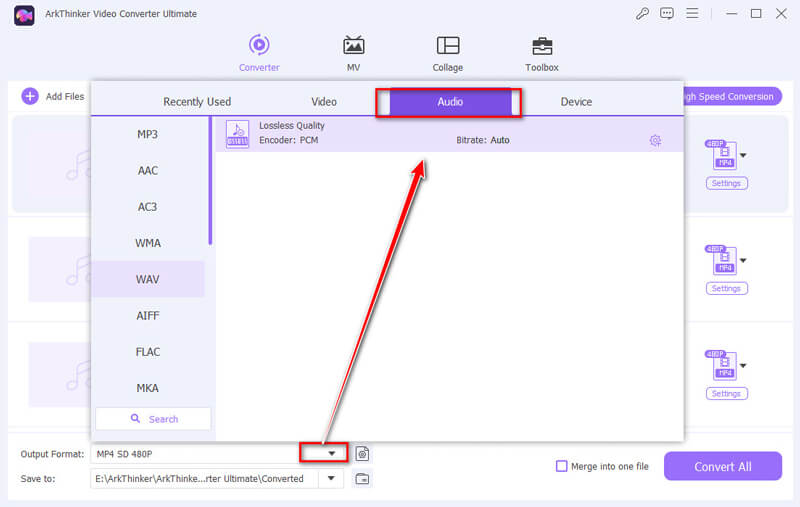
Vyberte nastavení výstupu (Volitelné)
Výběrem tlačítka Vlastní profil vedle rozevírací nabídky výstupního profilu můžete změnit výstupní parametry.
Podle potřeby upravte zvukový kodek, vzorkovací frekvenci, přenosovou rychlost a kanály.
Klikněte OK pro uložení změn.
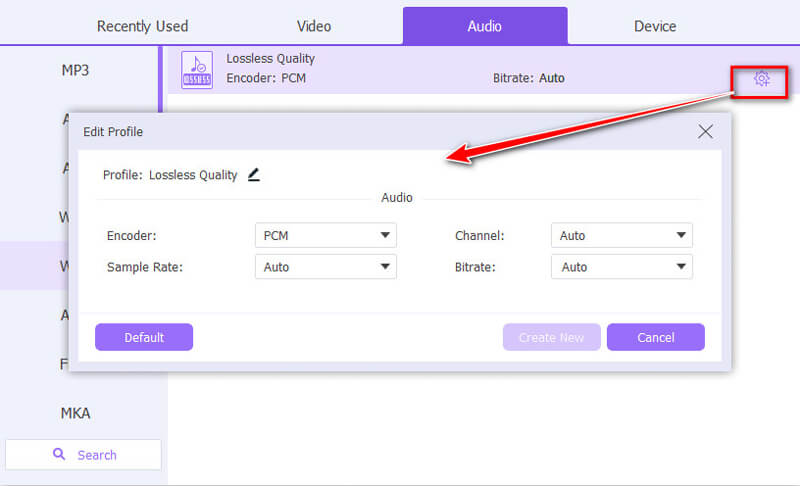
Spusťte konverzi
Klepněte na tlačítko Uložit do vedle pole Výstupní složka v dolní části rozhraní. Vyberte cílovou složku, kam se mají soubory WAV po převodu uložit.
Jakmile jsou všechna nastavení nakonfigurována, klepněte na Převést vše tlačítko pro zahájení procesu převodu.
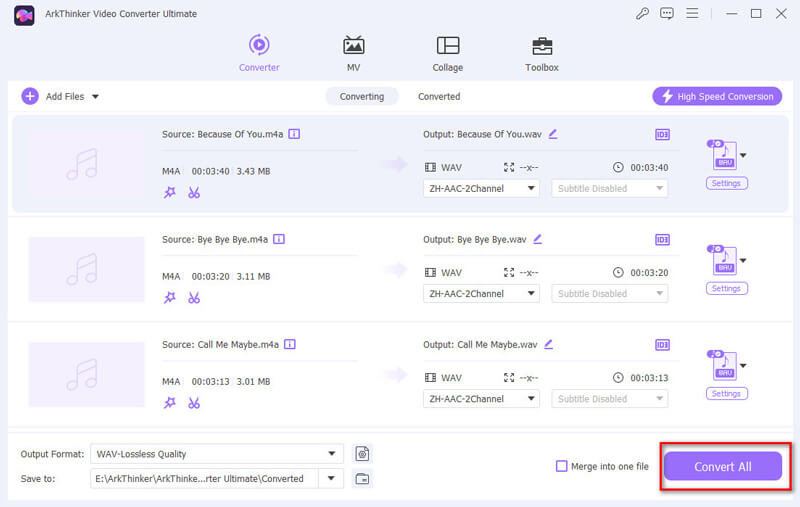
Přístup k převedeným souborům WAV
Po dokončení převodu se zobrazí potvrzovací zpráva.
Klepněte na tlačítko Otevřít výstupní složku nebo vyhledejte soubor Převedeno pro přístup k výstupní složce, kde jsou uloženy vaše převedené soubory WAV.
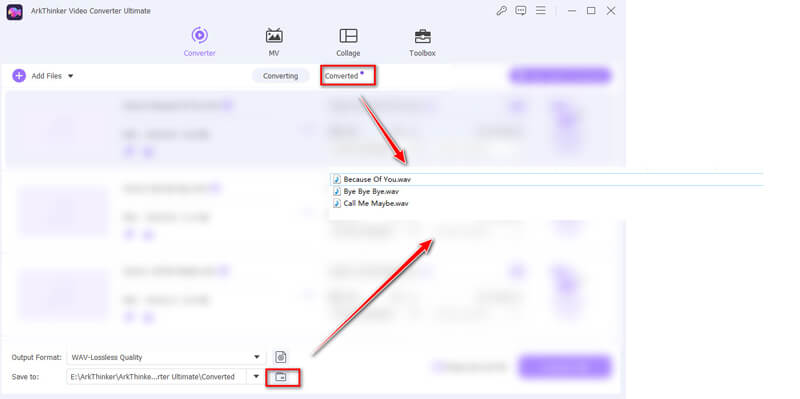
Osobní tipy:
1. Pro úsporu času použijte funkci dávkové konverze. Nastavení můžete upravit tak, aby výstup vyhovoval vašim vlastním požadavkům.
2. Pokud chcete převést M4A do jiných formátů, jako je MP3, FLAC, OGG atd., můžete vybrat výstupní formát pro každý soubor M4A kliknutím na výstupní formát vedle každého souboru.
3. Chcete-li dosáhnout superrychlé rychlosti konverze, povolte možnost akcelerace GPU v pravém horním rohu.
4. Tento nástroj také podporuje úpravy zvuku, jako je ořezání zvuku, sloučení WAV, odstranění šumu zvukových souborů a další.
Souhrn:
Tento nástroj je ideální pro uživatele, kteří hledají vysokorychlostní a vysoce kvalitní konverze s rozsáhlými možnostmi přizpůsobení.
- Vysoká rychlost konverze.
- Dávková konverze.
- Rozsáhlá kompatibilita formátů.
- Pokročilé možnosti přizpůsobení.
- Placený software.
Jak převést M4A na WAV v Zamzar
Zamzar je všestranný online nástroj pro převod souborů, který zjednodušuje proces převodu M4A na WAV. Protože si poradí s velkým množstvím typů souborů, je to skvělá volba pro lidi, kteří chtějí rychle a snadno převádět soubory, aniž by museli stahovat jakýkoli software. Zamzar je známý pro své uživatelsky přívětivé rozhraní a pohodlí, i když může mít omezení, pokud jde o velikost souboru a rychlost převodu pro větší soubory.
Chcete-li převést M4A na WAV pomocí Zamzar, postupujte podle těchto podrobných kroků.
Navštivte web Zamzar
Spusťte prohlížeč a přejděte na https://www.zamzar.com/convert/m4a-to-wav/, abyste získali přístup na web Zamzar.
Nahrajte soubor M4A
Klikněte na Vyberte Soubory tlačítko. Otevře se okno pro výběr souboru. Přejděte do umístění v počítači, kde je uložen váš soubor M4A, a vyberte soubor M4A do Zamzar.
Pokud chcete převést video na zvuk, jako MP4 na MP3, pak sem můžete přidat svůj soubor videa.
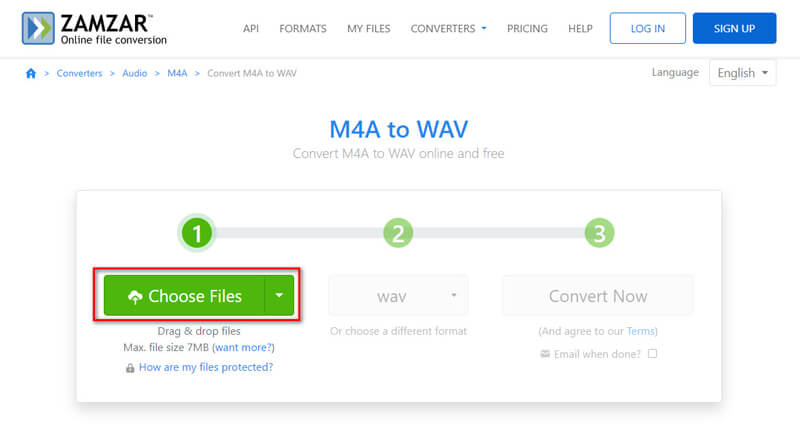
Jako výstupní formát vyberte WAV
Po nahrání souboru M4A se zobrazí rozbalovací nabídka nebo seznam dostupných formátů. Ze seznamu výstupních formátů vyberte WAV. Tím se nastaví požadovaný formát pro převod.
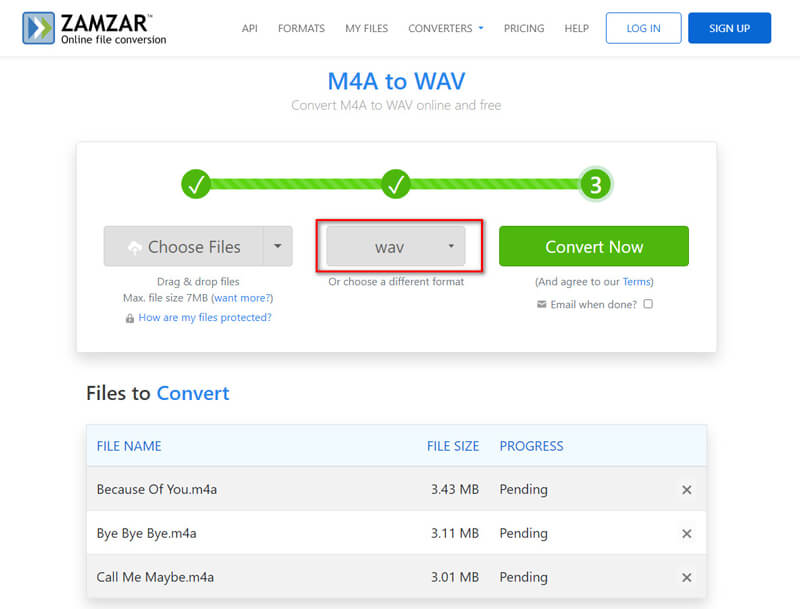
Spusťte konverzi M4A na WAV
Klikněte na Převést nyní pro zahájení procesu převodu. Zamzar nyní váš soubor zpracuje. Velikost souboru a zatížení serveru určí, jak dlouho to trvá.
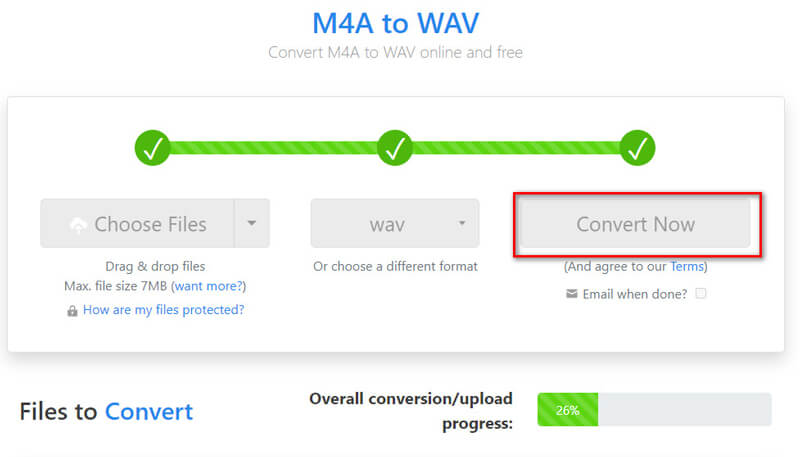
Stáhněte si soubor WAV
Jakmile je převod dokončen, můžete kliknutím na tlačítko Stáhnout uložit převedený soubor WAV.
Ale Zamzar podporuje pouze 2 bezplatné konverze.
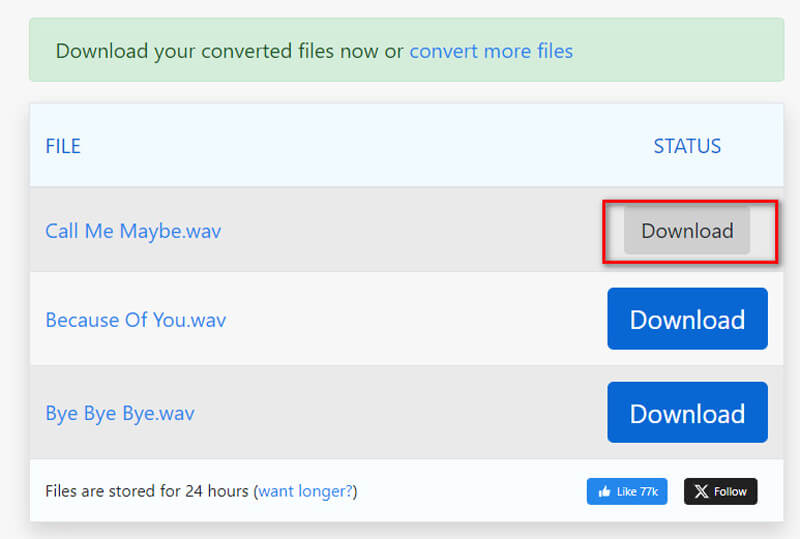
Chcete-li odstranit limity, musíte si vytvořit účet Zamzar a přihlásit se ke stažení převedených souborů WAV.
Osobní tipy:
1.Pokud máte k převodu více souborů M4A, můžete je nahrát a převést v dávkách podle stejných kroků pro každý soubor.
2. Buďte si vědomi jakýchkoli omezení velikosti souborů uložených Zamzarem pro bezplatné převody. Pokud váš soubor přesahuje 7 MB, zvažte jeho rozdělení nebo použití jiného nástroje pro převod.
3. Ujistěte se, že je vaše internetové připojení stabilní, aby nedošlo k přerušení.
Souhrn:
Zamzar je vhodný pro rychlé, jednorázové konverze, ale může postrádat kvalitu a rychlost specializovaného softwaru. Také u soukromého zvukového souboru byste měli být opatrnější.
- Není nutná žádná instalace.
- Zdarma k použití.
- Snadné použití.
- Závisí na rychlosti internetu.
- Omezené možnosti přizpůsobení.
- Různá kvalita výstupu.
Jak převést M4A na WAV pomocí VLC
Jedním z nejpopulárnějších bezplatných a open-source multimediálních přehrávačů je VLC Media Player, který dokáže přehrávat širokou škálu audio a video formátů, včetně WAV a M4A. Jako konverzní nástroj nabízí VLC přímočarý způsob převodu souborů M4A do WAV prostřednictvím vestavěných funkcí pro převod médií. Díky této funkci je VLC pohodlnou a dostupnou volbou pro uživatele, kteří chtějí převádět zvukové soubory, aniž by potřebovali specializovaný software.
Otevřete VLC Media Player
Spusťte VLC Media Player v počítači. Pokud ji nemáte nainstalovanou, stáhněte si ji a nainstalujte z oficiální stránky VLC.
Přístup k funkci Převést/Uložit
Klikněte na Média nabídky v levém horním rohu okna VLC. Z rozevírací nabídky vyberte Převést / Uložit... a otevřete dialogové okno Otevřít média.

Přidejte soubor M4A
V dialogovém okně Otevřít média klepněte na Přidat... tlačítko. Procházejte a vyberte soubor M4A, který chcete převést.
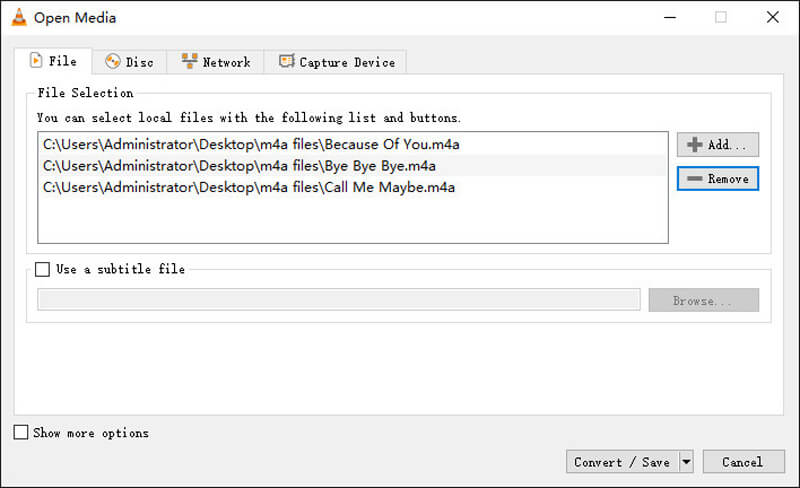
Spusťte proces převodu
Po přidání souboru M4A klikněte na Převést / Uložit tlačítko ve spodní části dialogového okna. Tím se otevře dialogové okno Převést.
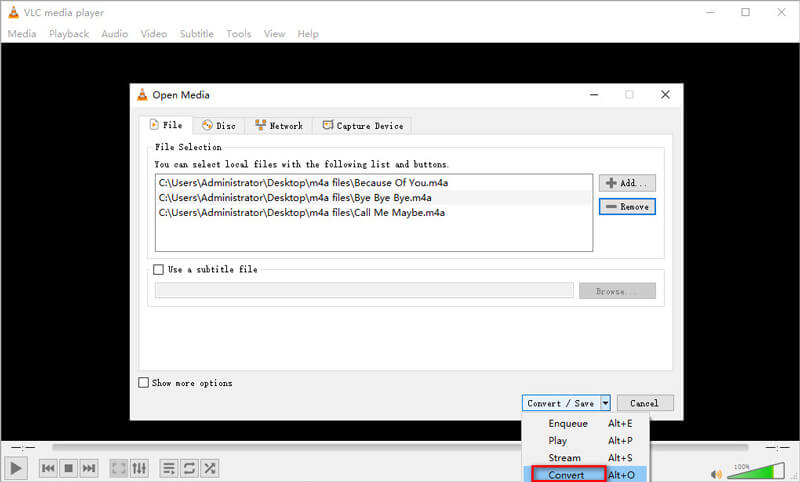
Vyberte výstupní formát WAV
V dialogovém okně Převést vyhledejte Profil rozbalovací nabídka. Vybrat Audio - CD nebo jakýkoli jiný profil WAV dostupný v seznamu.
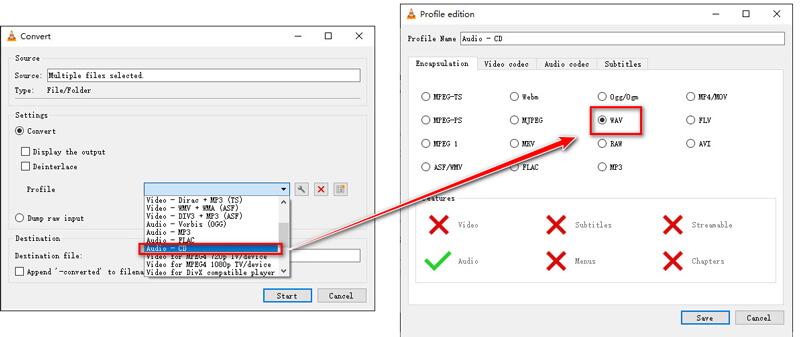
Vyberte cílový soubor
V Cíl sekce, klikněte Procházet vyberte umístění, kam chcete uložit převedený soubor WAV.
Zadejte název výstupního souboru a ujistěte se, že přípona souboru je .wav. Poté klikněte na Uložit.
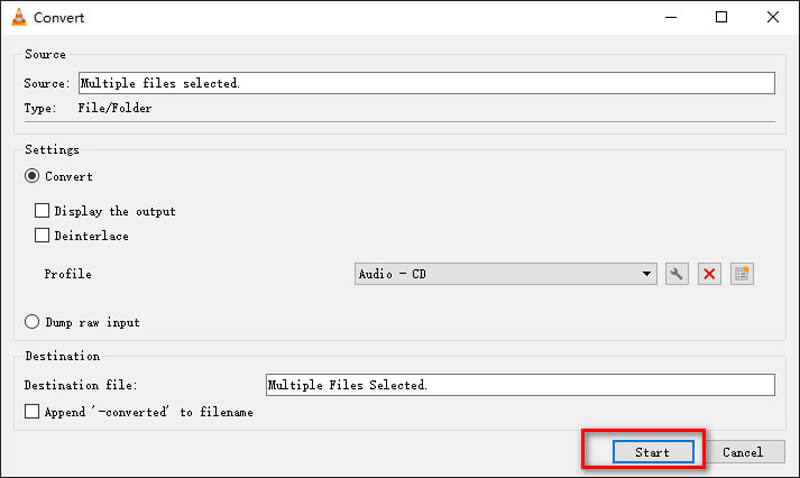
Spusťte konverzi M4A na WAV
Jakmile je vše nastaveno, klikněte Start pro zahájení procesu konverze. VLC nyní převede váš soubor M4A do formátu WAV.
Po dokončení převodu vyhledejte cílovou složku, kde najdete převedené soubory WAV.
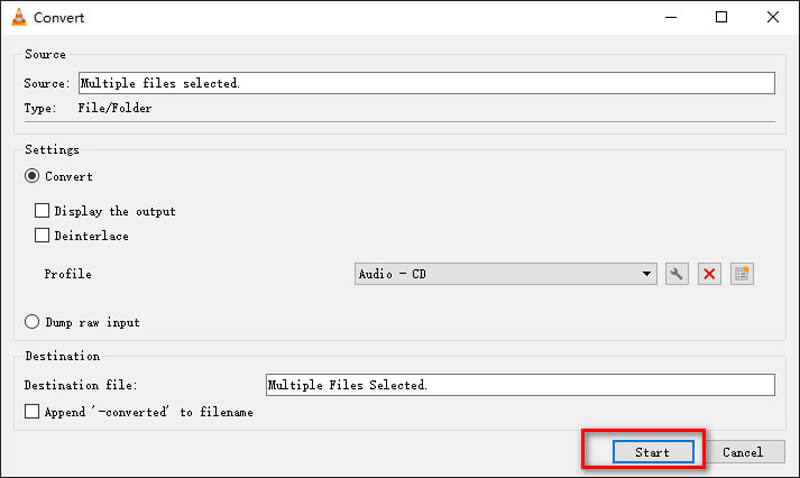
Osobní tipy:
Prozkoumejte pokročilé možnosti VLC pro doladění konverzí. Jakmile to zvládnete, je to mocný nástroj.
Souhrn:
VLC je spolehlivý a bezplatný nástroj pro převod M4A na WAV se slušnou rychlostí a kvalitou. Není však navržen jako audio převodník, takže rozhraní může být pro některé uživatele staré nebo nepřívětivé.
- Zdarma a open-source.
- Široká podpora formátů.
- Dostupné na více platformách.
- Střední rychlost konverze.
- Rozhraní může být pro začátečníky složité.
Část 3. Nejčastější dotazy
Jak mohu zdarma převést M4A na WAV?
Můžete využít bezplatné programy, jako jsou online konvertory, iTunes a VLC. Každý z těchto nástrojů nabízí přímou metodu pro převod M4A na WAV bez nákladů.
Jaký je nejlepší nástroj pro převod M4A na WAV?
Nejlepší nástroj závisí na vašich potřebách. ArkThinker Video Converter Ultimate je vynikající pro vysoce kvalitní a přizpůsobitelné konverze. VLC a iTunes jsou spolehlivou volbou pro bezplatné a rychlé převody.
Zlepší převod M4A na WAV kvalitu?
Převod M4A do WAV nezlepší původní kvalitu zvuku, protože proces není bezztrátový. Zachovává však stávající kvalitu a zajišťuje žádné další ztráty, díky čemuž jsou soubory WAV vhodné pro profesionální použití.
Závěr
Převod M4A na WAV je chytrý krok pro ty, kteří chtějí zachovat vysokou kvalitu zvuku a kompatibilitu. Každý ze zmíněných nástrojů: iTunes, ArkThinker Video Converter Ultimate, ZamZar a VLC nabízí jedinečné výhody. Vyberte si ten, který nejlépe vyhovuje vašim potřebám, a vychutnejte si vynikající kvalitu zvuku souborů WAV.
Co si myslíte o tomto příspěvku? Kliknutím ohodnotíte tento příspěvek.
Vynikající
Hodnocení: 4.9 / 5 (na základě 415 hlasy)
Najděte další řešení
Průvodce krok za krokem, který vám pomůže převést SWF na MP4 Převod WebM na MP4 pomocí 3 bezproblémových technik Nejlepší způsoby, jak převést videa MP4 na GIF nebo naopak Jak převést video na GIF: Snadný a rychlý přístup k meta ArkThinker bezplatný převodník MOV na MP4 online [snadné použití] Jak získat svůj MP4 film a exportovat jej z VLC PlayerRelativní články
- Převést video
- Co je soubor DAV a jak jej hrát
- Ultimate Review to XMedia Recode [Kroky vč.]
- Nejlepších 5 způsobů, jak vám pomoci převést formát QuickTime na MP4
- Jak získat svůj MP4 film a exportovat jej z VLC Player
- VideoSolo Video Converter Ultimate recenze [2024]
- Top 2 software PAL na NTSC a jak je převést
- Spolehlivý přehled nejlépe hodnocených konvertorů HEVC
- Recenze Freemake Video Converter, která vám pomůže do toho
- Můžeme přehrávat soubory MKV na vašem iPhone a jak to realizovat
- ArkThinker Převodník MKV na MP4 zdarma online [rychle a bezpečně]



